随着科技的不断进步,使用苹果电脑进行办公、学习、娱乐已成为越来越多人的首选。有时我们可能需要将电脑屏幕的内容投射到更大的显示器或投影仪上,以实现更好的...
2025-05-17 5 苹果电脑
在数字时代,我们的苹果电脑(Mac)作为创意和生产力的中心,常常会因为存储空间不足而感到困扰。随着应用程序、高清视频和照片等文件体积的日益庞大,增加Mac的存储容量成为了许多用户亟需解决的问题。本文将从多个角度出发,为您详细介绍几种增加苹果电脑存储容量的有效方法。
在开始之前,我们需要了解当前Mac的存储使用情况。在系统偏好设置中,您可以找到“存储空间”选项,该选项提供了一个直观的存储使用图表,并建议您释放空间的策略。了解哪些文件和文件夹占用最多空间,将有助于您更合理地规划存储空间。

1.USB闪存驱动器和外部硬盘
对于容量需求不大的用户来说,使用USB闪存驱动器(例如USB-C闪存盘)是一个快速且成本效益高的解决方案。对于需要更多存储空间的情况,可以考虑外接硬盘。Thunderbolt3或USB-C接口的高速硬盘不仅能提供大量的存储空间,而且传输速度也非常快。
2.NAS网络存储设备
网络附加存储(NAS)设备能够通过家庭或办公室网络被多个设备共享。选择一款适合Mac的NAS设备,不仅可以增加存储容量,还可以让您在不同设备间轻松地访问和备份数据。

1.清理无用文件和程序
定期清理不再使用的应用程序、缓存文件、邮件附件和其他临时文件可以释放大量空间。您可以使用Mac自带的“优化存储”功能,它能自动识别并帮助您清理这些不必要的文件。
2.调整iCloud存储设置
通过合理配置iCloud,您可以将照片、文档等文件存储在云端,从而释放Mac内置硬盘的空间。照片可以设置为原始格式上传到iCloud,这样可以节省本地硬盘空间。
3.使用压缩工具
使用内置的压缩工具或第三方软件将文件打包成压缩包也是一种节省空间的方法。对于一些不常用的大文件,可以考虑将其压缩存放。

1.更换更大容量的SSD硬盘
对于动手能力强的用户来说,升级内置硬盘是一个可行的选项。目前市面上有多种容量的SSD硬盘可供选择,您可以通过更换更大的SSD硬盘来提升存储容量。
2.内存升级
虽然这不会直接增加存储容量,但增加更多的RAM可以帮助您的Mac更快地处理数据,从而间接提高工作效率。请确保在升级之前查看您的Mac型号支持的最大RAM容量。
1.使用第三方云存储服务
除了苹果的iCloud,市场上还有许多其他云存储服务,如GoogleDrive、Dropbox等,它们提供了更为丰富的存储空间选项。根据您的需要,选择一款合适的云存储服务,可有效扩展您的存储空间。
2.使用Mac的TimeMachine
通过使用Mac的TimeMachine功能,您可以定期备份数据到外置硬盘或网络驱动器,这样既保护了数据的安全性,又可以释放内置存储空间。
以上就是增加苹果电脑存储容量的几种方法。无论是通过外部存储设备、管理内置存储空间、硬件升级还是使用云服务,每种方法都有其适用的场景。在选择之前,建议您根据实际需求和预算,权衡各种方法的利弊,选择最适合自己的方案来扩展存储空间。
标签: 苹果电脑
版权声明:本文内容由互联网用户自发贡献,该文观点仅代表作者本人。本站仅提供信息存储空间服务,不拥有所有权,不承担相关法律责任。如发现本站有涉嫌抄袭侵权/违法违规的内容, 请发送邮件至 3561739510@qq.com 举报,一经查实,本站将立刻删除。
相关文章

随着科技的不断进步,使用苹果电脑进行办公、学习、娱乐已成为越来越多人的首选。有时我们可能需要将电脑屏幕的内容投射到更大的显示器或投影仪上,以实现更好的...
2025-05-17 5 苹果电脑
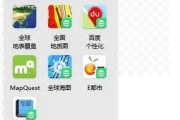
在使用苹果电脑时,我们经常会利用内置的“地图”应用来查询地点、规划路线。随着使用时间的增长,地图应用中会积累许多地点记录,可能包含隐私信息。本文将向您...
2025-05-16 5 苹果电脑
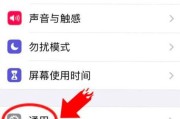
苹果电脑桌面小组件图片更换全攻略开篇核心突出:在使用苹果电脑的过程中,我们常常会利用小组件来获取信息和提高工作效率。有时候,我们可能想要更换桌...
2025-05-15 13 苹果电脑
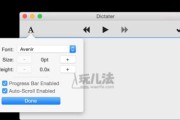
在日常学习和工作中,有时我们可能需要让计算机来帮助我们“读”出那些密密麻麻的文字,尤其对于需要长时间阅读文档或有视觉障碍的用户来说,全文朗读功能显得尤...
2025-05-15 12 苹果电脑
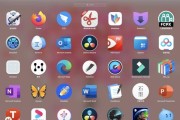
随着科技的飞速发展,苹果电脑凭借其出色的性能和优雅的设计,赢得了广大用户的好评。而在这些产品中,搭载双面屏技术的MacBookPro更是成为了专业人士...
2025-05-15 12 苹果电脑

当您面对一台闪灯但无法开机的苹果电脑时,可能会感到焦急和困惑。不过不用担心,本文将为您提供一系列经过实践验证的解决方法,帮助您的苹果电脑恢复正常。...
2025-05-15 10 苹果电脑